表格数据统计相信大家都见过,为了更清晰的看到每一项数据,我们都会在数据前面添加序号,这样我们通过序号清晰的看到每一项指标。在进行数据编号的时候,相信绝大多数的人都是在手动或者下拉拖动生成序号。
如上图所示,我们在序号所在列中添加数字序号,当我们删减数据之后,如果需要更新序号,我们就需要手动拖动生成一次数字序号。今天我们就来学习一下,如何利用函数公式,让数据序号可以实现自动更新。
方法一:Row函数公式实现序号自动更新
函数公式:=Row(B2)-1
函数解析:
1、Row函数的作用为返回行的值的序号,Row(B2)返回的值为2,因为我们的序号是从1开始,所有后面需要减1;
2、通过辅助列函数,我们后续删减一下不需要的数据,辅助列的序号就可以实现自动更新。
方法二:Counta函数公式实现数据序号自动更新

函数公式:=COUNTA(C$2:C2)
函数解析:
1、COUNTA函数的作用为计算区域内的非文本数值,参数C$2:C2第一个序号2需要用$固定,这样我们往下拖动公式就会自动生成:C$2:C2、C$2:C3、C$2:C4…等不同的区域。然后利用Counta函数计算对应的公式。
2、通过辅助列函数,我们后续删减一下不需要的数据,辅助列的序号就可以实现自动更新。
方法三:SUBTOTAL函数数据筛选状态下让序号自动更新
函数公式:
=SUBTOTAL(3,$C$1:C1)
函数解析:
1、SUBTOTAL函数为对当前可见区域进行计算,利用这个函数特性,我们就可以进行数据筛选情况下的数据处理;
2、SUBTOTAL函数第一参数为功能键参数excel表头怎么固定不动,分别有1、2、3等数值组成,不同数值代表不同的函数功能,3代表Counta计算非空单元格内容的个数。第二参数$C$1:C1的设置跟方法一样,把第一个行给固定,这样往下拖动的时候就可以实现区域自动更新。
通过上面的三种操作方法,这样我们就学会了如何在数据变化的情况下,利用函数公式就可以实现表格序号的自动更新excel表头怎么固定不动,再也不用手动进行拖动。现在你学会了吗?
1、本站资源针对会员完全免费,站点中所有资源大部分为投稿作者付费教程,切勿轻易添加教程上除本站信息外的任何联系方式,谨防被割,如有疑问请随时联系客服。
2、本站所有文章,如无特殊说明或标注,均为本站原创发布。任何个人或组织,在未征得本站同意时,禁止复制、盗用、采集、发布本站内容到任何网站、书籍等各类媒体平台。如若本站内容侵犯了原著者的合法权益,可联系我们进行处理。


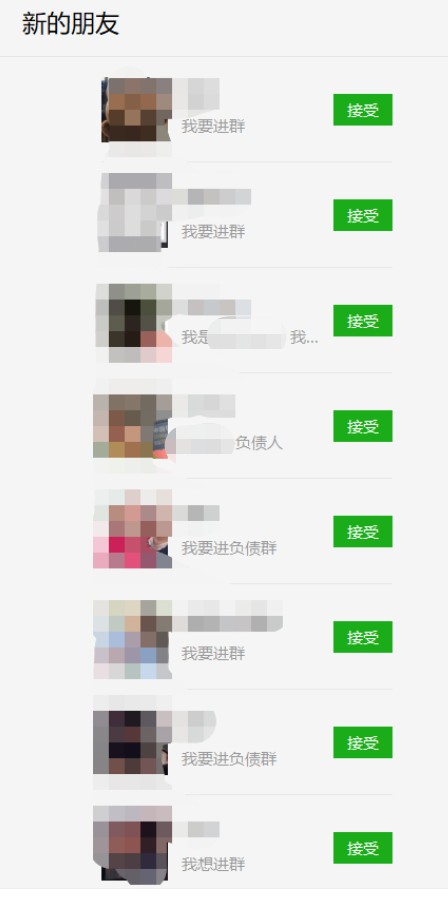
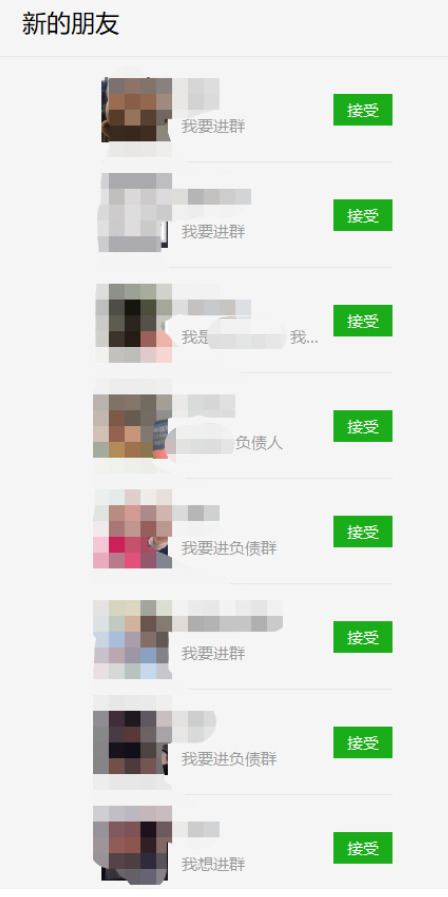


 ×
×